谷歌浏览器上面的收藏不见了怎么办
1、谷歌浏菌爷览器中,收藏的网页,可以在上方显示收藏页面,直接点击就可以进入,很方便
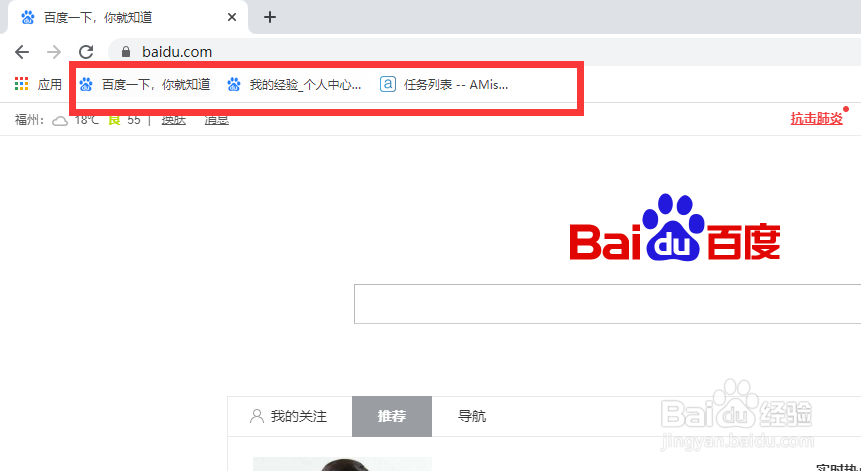
2、有时候可能突然发现这些收藏的页面,在谷歌浏览器上方没有显示,不见了始川愁
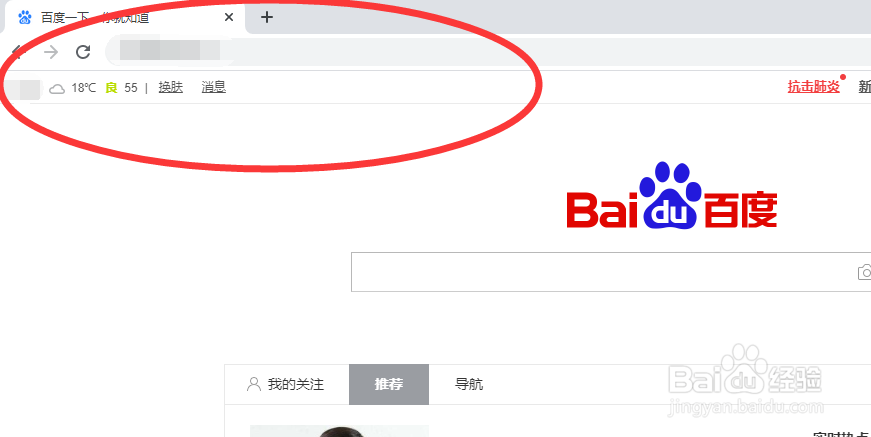
3、这时候,点击右侧竖向排列的三个点的符号

4、然后把鼠标放置到“书签”的位置
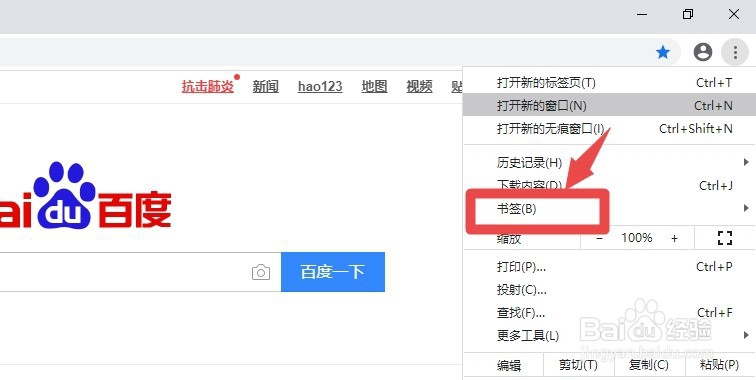
5、点击“显示书签栏”
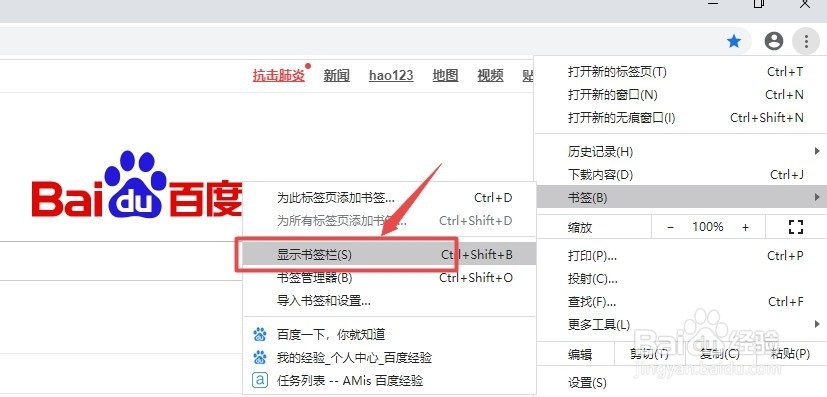
6、书签栏就出现了,也就是收藏的页面在谷歌浏览器上方又显示了
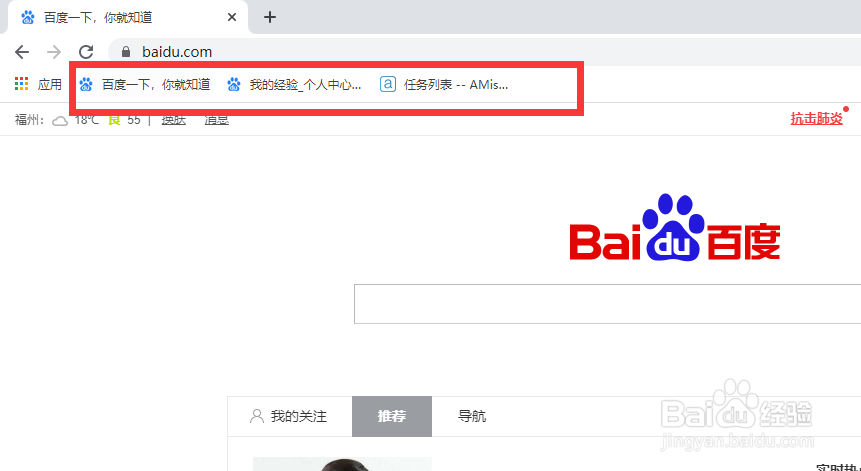
7、总结
1、点击右侧竖向排列的三个点的符号,然后把鼠标放置到“书签”的位置
2、点击“显示书签栏”,书签栏就出现了,也就科塑是收藏的页面在谷歌浏览器上方又显示了
声明:本网站引用、摘录或转载内容仅供网站访问者交流或参考,不代表本站立场,如存在版权或非法内容,请联系站长删除,联系邮箱:site.kefu@qq.com。
阅读量:115
阅读量:103
阅读量:190
阅读量:27
阅读量:67